
![]() 製品版PowerDirector Ultimate以上 + win版:PowerDirector 365以上に搭載
製品版PowerDirector Ultimate以上 + win版:PowerDirector 365以上に搭載
『PowerDirector Ultimate~』『win版:PowerDirector 365』プラン以上に搭載されている
『BCC Colorize Glow』のエフェクトを使用することで、幻想的に発光するグロー効果を施すことが可能です
※エフェクトルーム→サードパーティ
エフェクト:視覚効果について
動画編集においてのエフェクトというのは、視覚効果などを表します。色調を変えて白黒にしたり光源を光らせて神秘的な視覚演出を行えたり、様々なエフェクトがあります。
グロー効果って?
映像の中に含まれるオブジェクトが放つ光を強くする効果のことで、特に映像の中の白い部分周りが発光するように見えたりします。
BCC Colorize Glow 概要

『BCC Colorize Glow』は通常のグローエフェクトと似ていますが
単一チャンネルを指定してグロー効果を生成し、お好みの色のグロー効果を適用できるのが大きな特徴です。
BCC Colorize Glow 全体適用:画像

使用方法|BCC Colorize Glow エフェクト
フィルタ:エフェクトの使用方法
BCC Colorize GlowはPowerDirectorのエフェクトルームから使用することができます。
『エフェクトルーム』→『BCC Colorize Glow』をタイムラインのエフェクトトラック or 素材に挿入して使用します。
※このエフェクトは従来のPowerDirectorのエフェクトと同様に2つの使用方法があります。
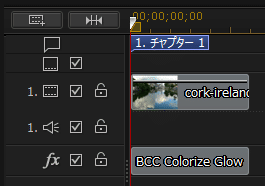
エフェクトの2つの使用方法
・全体適用:エフェクトトラックに入れて画面全体にエフェクトを掛ける
・個別適用:テキストなどの素材に個別適用してその素材だけにエフェクトを掛ける
BCC Colorize Glowを画像や動画全体に掛けたい場合は、エフェクトトラックに挿入して使用し
タイトル素材だけに適用したい場合は、タイトル素材に直接ドラッグして個別適用して使用します。
エフェクトトラックにBCC Colorize Glowを挿入した場合は、『修正』をクリックするとエフェクトの設定画面が開きます。
※素材に個別適用した場合は、素材を選択後→エフェクトをクリック
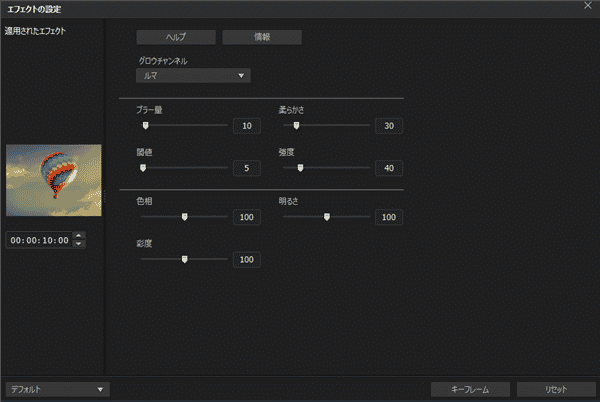
プリセット|BCC Colorize Glow
BCC Colorize Glowエフェクトには6つのプリセットが含まれているので
プリセットの中からイメージに近いものを選択したあとでパラメータを微調整するのがおすすめです。
※プリセットはエフェクトの設定画面左下の『デフォルト』をクリックすると切り替えられます
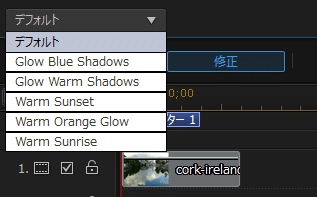
プリセット①デフォルト

通常のグロー効果よりも暖色の彩度が高いプリセットです。
彩度を0まで下げると通常の色がつかないグロー効果を得られます。
プリセット②Glow Blue Shadows

明暗差が出る境界線部分の影が青く調整される少し不気味な色相のプリセットです。
彩度と色相を調整すれば色だけを変えられます。
プリセット③Glow Warm Shadows

明暗差が出る境界線部分の影に強めの暖色グロー効果がつくプリセットです。
プリセット④Warm Sunset

強めの夕焼けっぽい色調のグロー効果がシュミレートされるプリセットです。
彩度あたりのパラメータを微調整して自然な感じになじませるのがいいでしょう。
プリセット⑤Warm Orange Glow

プリセット⑥Warm Sunrize

エフェクトの設定|各種パラメータ
BCC Colorize Glowのプリセットが決まったら各種パラメータを微調整して使用しましょう。
各種パラメータはエフェクトの設定画面から調整可能です。
※エフェクトトラックに挿入したエフェクトは『修正』をクリック
※素材に個別適用した場合は、素材を選択後→エフェクトをクリック
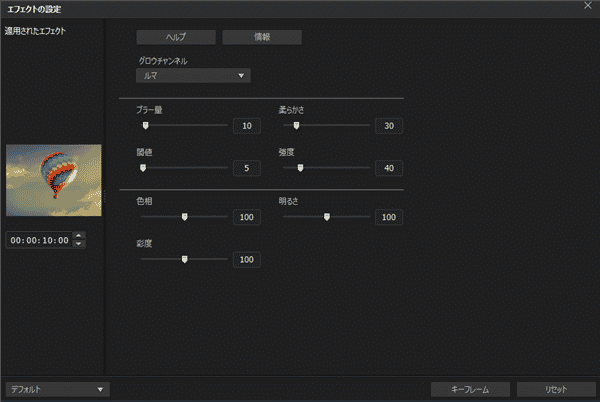
またグローを適用させるグローチャンネルメニューは、エフェクト設定から選択可能です。
選択されたチャンネルより、高い値を有するピクセルに対して強いグロー効果を与えます
※基本的には輝度で調整されるルマでOKだと思います
グローチャンネル
ルマ:輝度の境界線から外に向かってグロー効果を与えます

アルファ:カラーチャンネルに関係なく画像全体にまんべんなくグロー効果を与えます※強度を下げて調整

ルマ漫画エッジ:画像内輝度の境界線を見つけ出し、境界線そのものにグロー効果を適用します

赤:カラーチャンネルの赤の強度が強い部分からグロー効果を与える
緑:カラーチャンネルの緑の強度が強い部分からグロー効果を与える
青:カラーチャンネルの青の強度が強い部分からグロー効果を与える
ルマ反転:ルマと反転した部分にグロー効果を与える

グロー効果の調整パラメータ
ブラー量:ぼかしの量を指定します
柔らかさ:グローに適用されるぼかしを制御します
閾値:境界線に対するフィルタの感度を調整します
※閾値を上げると、画像のエッジが弱くなることで発生するグローの量が減り、輝きが少なくなります
強度:グローの輝度を調整します。あげるほど輝きを増します
色相:適応させるグローの色合いを調整します
明るさ:グローの明暗を調整します
彩度:グローの色彩の強さを調整します。0だと白く輝きます
総括:『BCC Colorize Glow:エフェクト』
使いやすさでいうとBCC Fast Film Glowのほうがシンプルで使いやすいかなと思いますが
グローに色をつけたりできるので、トランジションにキーフレームを合わせて使うと面白い使い方ができるかもしれません。
PowerDirector 関連記事
BCC エフェクト関連記事
■『BCC Light Sweep』で文字に光が走るエフェクトを作成する方法|上位版PowerDirector専用
■『BCC Prism』エフェクトで映像に色収差(色ズレ)効果を与える方法|PD用
■『BCC Fast Film Glow』エフェクトで映像にグロー効果を加工する方法|PD用
■『BCC Two Strip Color』エフェクトでヴィンテージ風にカラー加工する方法|PD用
■『BCC Damaged TV』エフェクトで古いアナログテレビ風に加工する方法|PD用
■『BCC Film Grain』エフェクトで映像にグレイン加工を施す動画編集の方法|PD用
■『BCC Colorize Glow』エフェクトを使って好きな色のグロー効果を施す方法|PD用
